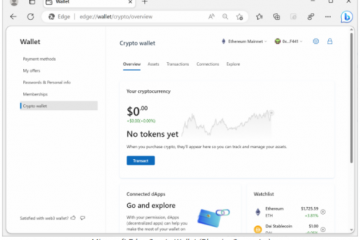Oceny redaktorów: Oceny użytkowników:[Łącznie: 0 Średnia: 0].ilfs_responsive_below_title_1 { szerokość: 300px; } @media(min-szerokość: 500px) {.ilfs_responsive_below_title_1 { szerokość: 300px; } } @media(min-szerokość: 800px) {.ilfs_responsible_below_title_1 { szerokość: 336px; } }
Meetmonic to bezpłatne narzędzie, którego można użyć do tworzenia niestandardowego adresu URL (linku) i strony docelowej na spotkania online. Możesz użyć tej strony do powitania gości/uczestników, zadawania pytań, a następnie przekazywania ich do Zoom, Google lub innego spotkania online, które możesz zaktualizować w dowolnym momencie.
Osoby, które codziennie korzystają ze spotkań online , wysyłanie linków z zaproszeniem jest często dość irytujące. Musisz pobrać adres URL linku i umieścić go w zaproszeniu do Kalendarza Google lub udostępnić za pośrednictwem poczty e-mail lub Slack/Microsoft Teams/Bitrix itp.
Jeśli niestety wystąpił jakiś problem w aplikacji do obsługi spotkań, musisz zaktualizować zaproszenie na spotkanie w ostatniej chwili lub skorzystać z zupełnie innej platformy, co jest kłopotliwe dla gości i może ich denerwować.
Meetmonic zapewnia wspaniałe rozwiązanie, aby pozbyć się tych problemów. Możesz oznaczyć swoje adresy URL Meet bez powiązania ich z żadną platformą, kontrolować, kto może uzyskać dostęp do Twoich linków, i przekazywać gościom adres URL marki niestandardowej, nie martwiąc się o jego późniejszą aktualizację.
Niestandardowa strona docelowa oferuje również masz wielką szansę na zrobienie tego najważniejszego pierwszego wrażenia i pomagasz poznać ludzi tak, jakby byli fizycznie obecni w Twoim biurze.
Oto niektóre z oferowanych Funkcji przez Meetmonic:
Zapewnij swoim gościom łatwy do zapamiętania bezpieczny adres URL i dodaj do zakładek bezpieczny adres URL, aby mogli dołączyć do spotkań. Przekaż pozdrowienia, instrukcje i nie tylko swoim gościom, zanim rozpoczniesz spotkanie. Przedstaw kwestionariusz przed rozpoczęciem spotkania, aby uzyskać niezbędne informacje, które mogą być potrzebne przed rozpoczęciem spotkania. Odpowiedzi są wysyłane do Ciebie e-mailem. Łatwo zmieniaj miejsce docelowe/platformę spotkania, aktualizuj hasła itp. bez konieczności aktualizowania linku do spotkania. Włącz lub wyłącz swój link w dowolnym momencie. Pomiń wszelkie wprowadzenia i od razu dołącz do spotkania, nie tracąc czasu. Zabezpiecz swoje spotkania hasłem. To różni się od hasła platformy, które określasz, aby dołączyć do spotkania. Zapisuj, kogo spotkałeś, kiedy się z nimi spotkałeś i udokumentuj notatki ze wszystkich spotkań w jednym miejscu.
Jak to działa:
1. Przejdź do Meetmonic, korzystając z linku, który podaliśmy na końcu tego artykułu.
2. Kliknij link „Zarejestruj” w prawym górnym rogu strony głównej, wpisz swoje imię i nazwisko, adres e-mail, podaj hasło, a następnie kliknij przycisk „Zarejestruj”.
3. Kliknij duży przycisk, aby utworzyć nową stronę docelową niestandardowego adresu URL dla linku do spotkania, a następnie wybierz szablon profilu dla swojej strony.
4. Spowoduje to przejście do Edytora Meet, w którym możesz dostosować szablon, przesyłając obraz, określając swoje imię i nazwisko, tytuł, wiadomość i inne informacje w zależności od wybranego szablonu.
5. Następnie kliknij „Informacje o spotkaniu” i określ pełny adres URL Meet w zależności od platformy, takiej jak Google, Zoom itp. Na tej karcie możesz w dowolnym momencie dezaktywować spotkanie.
6. Kliknij „Dodatkowe funkcje”, aby określić dowolne hasło (opcjonalnie) i dodać pytania, które zostaną przedstawione odwiedzającym przed rozpoczęciem spotkania.
7. Kliknij „Uchwyt spotkania”-> „Ustaw/zmień swój uchwyt spotkania i wpisz łatwą do zapamiętania nazwę podstawową dla niestandardowego adresu URL. Jeśli wybierzesz „mymeeting” jako uchwyt spotkania, Twoim niestandardowym adresem URL będzie mymeeting.pro.meetmonic.com.
8. Sprawdź, czy wszystkie powyższe ustawienia są poprawne i kliknij „Opublikuj zmiany” na dole edytora, aby aktywować stronę docelową.
9. Możesz kliknąć prawym przyciskiem myszy „Otwórz link” u góry Edytora Meet, skopiować adres linku i udostępnić go komu tylko chcesz.
10. Aby wyświetlić historię spotkań, możesz kliknąć „Sesje” na pasku bocznym na pulpicie nawigacyjnym. Kliknij „Wyświetl”, aby zobaczyć odpowiedzi na pytania i zapisać notatki dotyczące konkretnej sesji.
11. Aby wyświetlić, edytować lub usunąć utworzone niestandardowe adresy URL, kliknij „Spotkania” na pasku bocznym. W każdej chwili możesz edytować rzeczywisty adres URL Meet (Google, Zoom itp.) bez zmieniania wybranego niestandardowego adresu URL.
Ostatnie słowa:
Meetmonic to wspaniałe narzędzie do tworzenia niestandardowego adresu marki. Adresy URL spotkań Google/Zoom Meet zamiast bezpośredniego udostępniania linków z zaproszeniem. Możesz w dowolnym momencie zmienić link lub platformę spotkania bez wpływu na niestandardowy adres URL, co jest bardzo przydatną funkcją. Możesz także zadać odwiedzającym kilka pytań, zanim spotkanie zacznie zbierać ważne informacje. Śmiało i wypróbuj. Wygląda bardzo obiecująco i jestem pewien, że zostanie dodanych więcej funkcji, aby było lepiej.
Kliknij tutaj, aby przejść do Meetmonic.